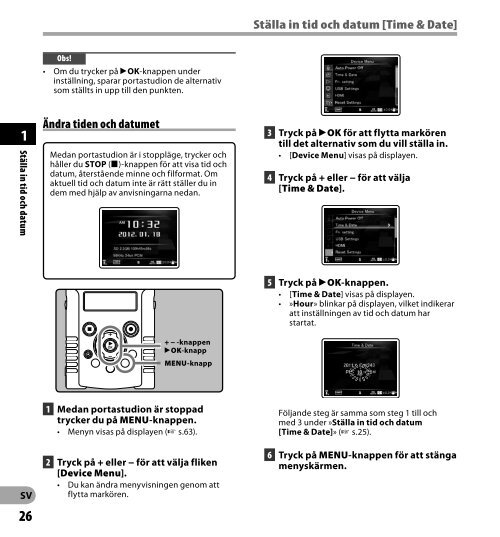LS-20M - Olympus
LS-20M - Olympus
LS-20M - Olympus
You also want an ePaper? Increase the reach of your titles
YUMPU automatically turns print PDFs into web optimized ePapers that Google loves.
1<br />
Ställa in tid och datum<br />
SV<br />
Obs!<br />
• Om du trycker på `OK-knappen under<br />
inställning, sparar portastudion de alternativ<br />
som ställts in upp till den punkten.<br />
Ändra tiden och datumet<br />
Medan portastudion är i stoppläge, trycker och<br />
håller du STOP (4)-knappen för att visa tid och<br />
datum, återstående minne och filformat. Om<br />
aktuell tid och datum inte är rätt ställer du in<br />
dem med hjälp av anvisningarna nedan.<br />
+ − -knappen<br />
`OK-knapp<br />
MENU-knapp<br />
1 Medan portastudion är stoppad<br />
trycker du på MENU-knappen.<br />
• Menyn visas på displayen (☞ s.63).<br />
Tryck på + eller − för att välja fliken<br />
[Device Menu].<br />
• Du kan ändra menyvisningen genom att<br />
flytta markören.<br />
Ställa in tid och datum [Time & Date]<br />
Tryck på `OK för att flytta markören<br />
till det alternativ som du vill ställa in.<br />
• [Device Menu] visas på displayen.<br />
Tryck på + eller − för att välja<br />
[Time & Date].<br />
Tryck på `OK-knappen.<br />
• [Time & Date] visas på displayen.<br />
• »Hour» blinkar på displayen, vilket indikerar<br />
att inställningen av tid och datum har<br />
startat.<br />
Följande steg är samma som steg 1 till och<br />
med 3 under »Ställa in tid och datum<br />
[Time & Date]» (☞ s.25).<br />
Tryck på MENU-knappen för att stänga<br />
menyskärmen.